このページでは
エクセルの
表に入力した数値で
小数点以下の数値があった場合に
強制的に
切り捨てをする方法をお知らせしています。
TRUNC関数を使いますが、
セルの指定だけなので
とても単純に簡単に利用することができます。
もう一つの使い方として
指定した桁での
切り捨ても可能で
活用範囲は広いと思います。
実際のエクセルの
画面の画像で説明していますので
理解し易いと思います。
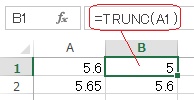
◆「TRUNC」関数の使い方
エクセルの
「TRUNC」関数は
指定したセルの
数値の小数点以下を
切り捨てることができます。
「TRUNC」関数は
「=TRUNC(A1)」のように
「( )」内に
数値のある
セルの番号を指定するだけです。
「B1」セルに
「=TRUNC(A1)」と入力しました。
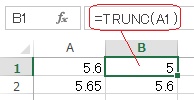
「A1」セルの
「5.6」がTRUNC関数により
「5」と表示されました。
また
TRUNC関数は
指定した
桁数での切捨てができます。
「B2」セルには
「=TRUNC(A2,1)」と入力してあります。
指定したセル番号の後に
「, 」 で区切り
桁数を指定します。
「A2」セルの
「5.65」を桁数の指定
「1」で
「5.6」にしました。
「ROUNDDOWN」関数でも
指定した桁数で切捨てができます。
次は
エクセルで数値の絶対値を求めるABS関数です。
・合計から最大/最小 必要な値を表示SUBTOTAL 関数の使い方